如何更改win10网络位置 如何在win10中修改网络位置
更新时间:2023-08-19 10:40:48作者:yang
如何更改win10网络位置,如何更改Win10网络位置?在Win10操作系统中,网络位置是一个重要的设置,它决定了我们的网络连接是公用网络、专用网络还是家庭网络,而正确设置网络位置不仅可以保护我们的计算机安全,还能确保我们能够顺畅地访问互联网资源。所以如果我们想要修改Win10中的网络位置,就需要按照一定的步骤进行操作。接下来我们将详细介绍如何在Win10中修改网络位置,帮助大家轻松实现网络位置的更改。
具体方法如下:
1、打开“设置”应用后,选择“网络和Internet”。
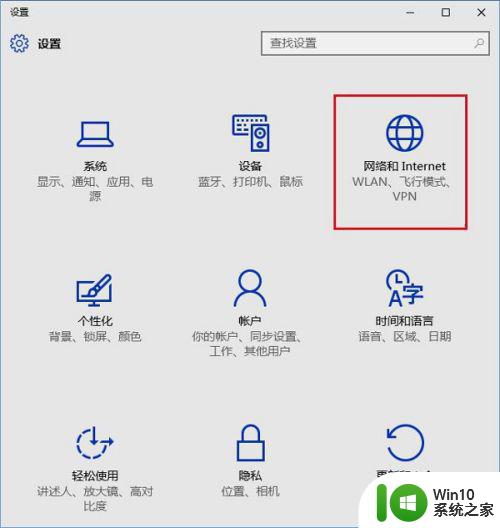 2、选择你目前使用的网络。如果是有线网,就选择“以太网”;无线网就选“WiFi”。
2、选择你目前使用的网络。如果是有线网,就选择“以太网”;无线网就选“WiFi”。
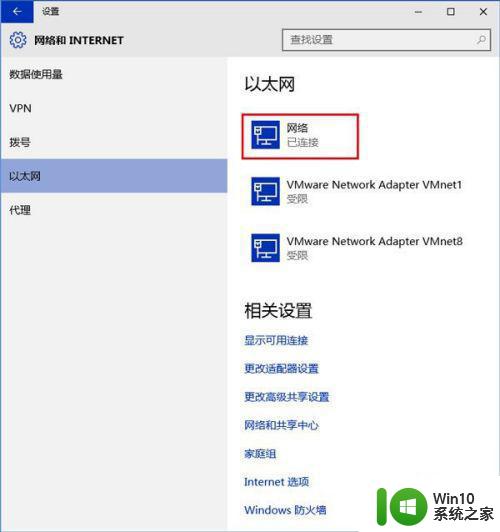 3、点击目前活跃的网络连接,会看到“查找设备和内容”开关,如果关闭则适用于“公共网络”;如果打开则适用于“家庭网络”和“工作网络”(从Windows7设置可看出这两个模式都对应受信任私有网络)。
3、点击目前活跃的网络连接,会看到“查找设备和内容”开关,如果关闭则适用于“公共网络”;如果打开则适用于“家庭网络”和“工作网络”(从Windows7设置可看出这两个模式都对应受信任私有网络)。
 4、Win10默认打开这一选项,如果你在公共网络使用电脑的话,就要注意关闭该选项,以免泄露个人隐私。
4、Win10默认打开这一选项,如果你在公共网络使用电脑的话,就要注意关闭该选项,以免泄露个人隐私。
以上便是如何更改win10网络位置的全部内容,若您遇到此类问题,可以按照小编提供的方法进行解决,希望这篇文章能对您有所帮助。
如何更改win10网络位置 如何在win10中修改网络位置相关教程
- win10如何添加网络位置 win10添加网络位置的方法
- 防火墙公用网络和专用网络怎么更改 如何在Win10系统中更改公用网络和专用网络
- win10重命名网络连接的方法 win10如何在网络连接中修改名称
- win10如何将专用网络改为公用网络设置 如何在win10上把专用网络转为公用网络
- win10 网络属性 win10如何修改网络属性设置
- w10怎么更改默认下载位置 win10如何修改默认下载位置
- 专用网络改成家庭网络 win10如何将公用网络改为家庭网络
- win10网络设置修改以太网的方法 win10怎么设置以太网络连接
- win10公用网络怎么修改为家庭网络 win10公用网络如何设置成家庭网络
- win10更改专用网络 win10网络改为专用网络
- win10更改网络名称的方法 win10怎么修改网络名称
- win10设置网络连接的最佳方法 如何在win10中设置网络连接
- 蜘蛛侠:暗影之网win10无法运行解决方法 蜘蛛侠暗影之网win10闪退解决方法
- win10玩只狼:影逝二度游戏卡顿什么原因 win10玩只狼:影逝二度游戏卡顿的处理方法 win10只狼影逝二度游戏卡顿解决方法
- 《极品飞车13:变速》win10无法启动解决方法 极品飞车13变速win10闪退解决方法
- win10桌面图标设置没有权限访问如何处理 Win10桌面图标权限访问被拒绝怎么办
win10系统教程推荐
- 1 蜘蛛侠:暗影之网win10无法运行解决方法 蜘蛛侠暗影之网win10闪退解决方法
- 2 win10桌面图标设置没有权限访问如何处理 Win10桌面图标权限访问被拒绝怎么办
- 3 win10关闭个人信息收集的最佳方法 如何在win10中关闭个人信息收集
- 4 英雄联盟win10无法初始化图像设备怎么办 英雄联盟win10启动黑屏怎么解决
- 5 win10需要来自system权限才能删除解决方法 Win10删除文件需要管理员权限解决方法
- 6 win10电脑查看激活密码的快捷方法 win10电脑激活密码查看方法
- 7 win10平板模式怎么切换电脑模式快捷键 win10平板模式如何切换至电脑模式
- 8 win10 usb无法识别鼠标无法操作如何修复 Win10 USB接口无法识别鼠标怎么办
- 9 笔记本电脑win10更新后开机黑屏很久才有画面如何修复 win10更新后笔记本电脑开机黑屏怎么办
- 10 电脑w10设备管理器里没有蓝牙怎么办 电脑w10蓝牙设备管理器找不到
win10系统推荐
- 1 番茄家园ghost win10 32位官方最新版下载v2023.12
- 2 萝卜家园ghost win10 32位安装稳定版下载v2023.12
- 3 电脑公司ghost win10 64位专业免激活版v2023.12
- 4 番茄家园ghost win10 32位旗舰破解版v2023.12
- 5 索尼笔记本ghost win10 64位原版正式版v2023.12
- 6 系统之家ghost win10 64位u盘家庭版v2023.12
- 7 电脑公司ghost win10 64位官方破解版v2023.12
- 8 系统之家windows10 64位原版安装版v2023.12
- 9 深度技术ghost win10 64位极速稳定版v2023.12
- 10 雨林木风ghost win10 64位专业旗舰版v2023.12